美图秀秀修改图片大小kb
1、点击图片美化
进入美图秀秀app页面后,点击里面的【图片美化】。
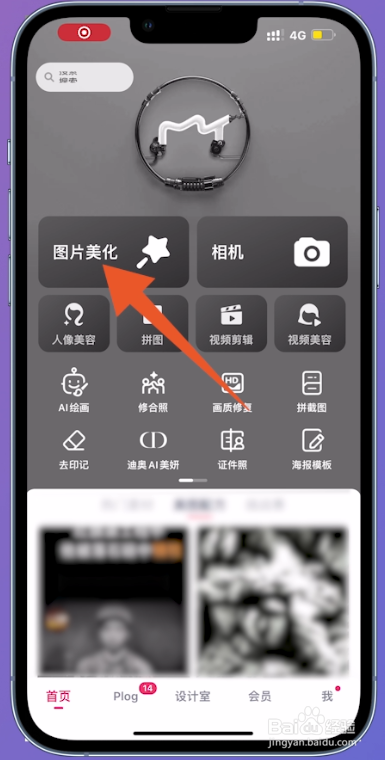
2、点击图片
打开最近项目页面后,选择并点击要修改的图片。
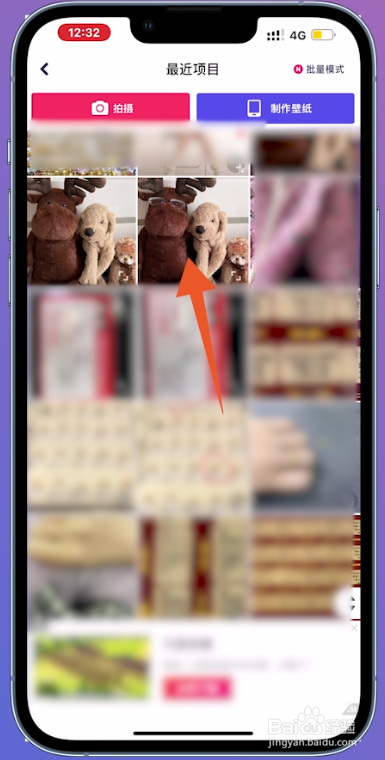
3、点击编辑
打开图片页面后,点击下方的【编辑】选项。

4、点击像素修改
切鬼篇侨换页面后,点击窗口上方的【像素修物屈改】。

5、点击铅笔图标
在跳转的新页面中,点击里面的铅笔图标。

6、点击对勾图标
进入新页面后,输入要修改的宽度和高度,并点击对勾图标。

7、再次点击对勾图标
切换页面后,再次点施财击对勾图标即可。

1、点击图片编辑
进入电脑美图秀秀页面后,找到并点击页面中的【图片编辑】。

2、点击打开图片
打开编辑页面后,点击页面中的【打开图片】。

3、点击打开
在弹出的窗口中选择一张图片,点击下面的【打开】。
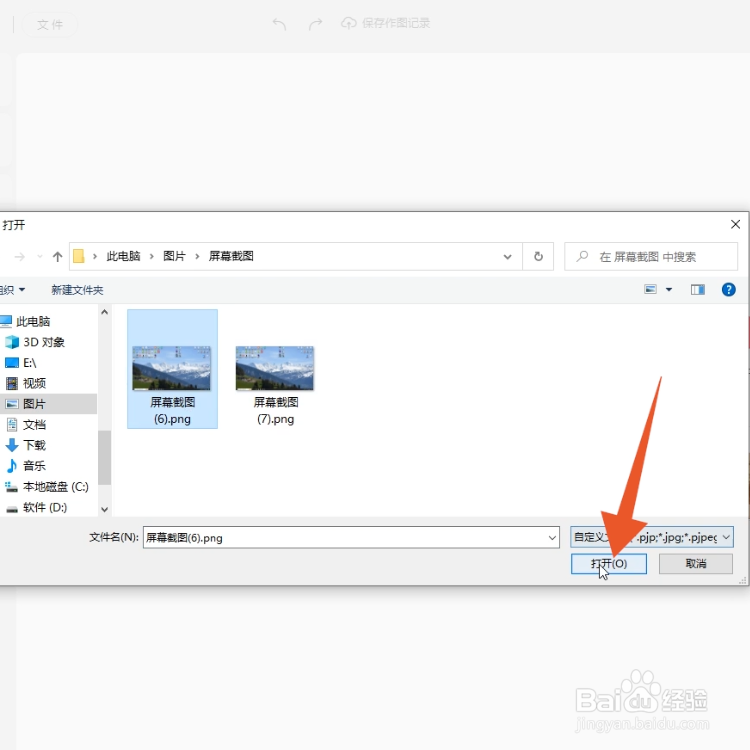
4、点击箭头图标
进入图片编辑页面后,点击上方的【裁剪/旋转/尺寸】后面的箭头图标。

5、输入像素尺寸
切换页面后,在下面的方框中输入像素尺寸。

6、点击应用
输入完成后,点击页面中的【应用】即可。
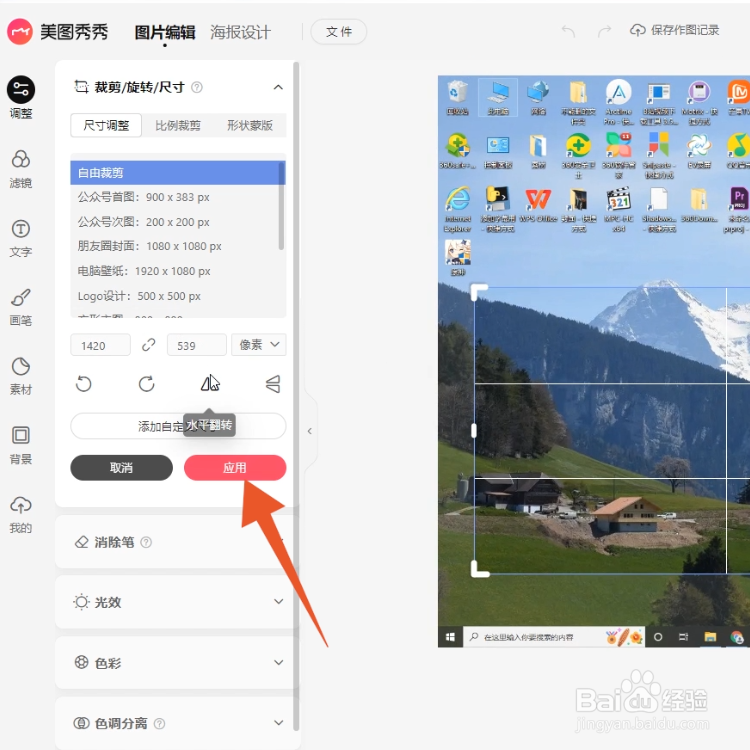
声明:本网站引用、摘录或转载内容仅供网站访问者交流或参考,不代表本站立场,如存在版权或非法内容,请联系站长删除,联系邮箱:site.kefu@qq.com。
阅读量:86
阅读量:88
阅读量:80
阅读量:80
阅读量:44